Փոխեք Viva Router 4G LTE- ի գաղտնաբառը
Ողջույն և բարի գալուստ Mekano Tech Informatics-ի հետևորդներին և այցելուներին, նոր և օգտակար հոդվածում երթուղիչի բացատրությունների բաժնի մասին, որը այս բաժնում մենք մանրամասն բացատրություն ենք հատկացրել յուրաքանչյուր երթուղիչի և մոդեմի համար՝ ամբողջական կարգավորումները փոխելուց, օրինակ՝ փոխելուց: Wi-Fi, գաղտնաբառ, ցանցի անվանում, պաշտպանություն ներխուժումից… և այլն մեկից ավելի երթուղիչի համար Տարբեր շատ երկրներում
Բայց այս բացատրության մեջ մենք կխոսենք Քուվեյթի կամ Օմանի հետ փոխկապակցված VIVA երթուղիչի մասին, կամ եթե այն այլուր եք օգտագործում ՝ քայլ առ քայլ բացատրությամբ և նաև նկարներով, որպեսզի փոփոխությունը տեղի ունենա առանց որևէ խնդիրների մոդեմ.
Router Viva Viva- ի ցուցումներ
Մենք մանրամասն կբացատրենք երթուղիչի և մոդեմի Viva- ի մասին
- 1 - Փոխեք Viva Wi -Fi երթուղիչի գաղտնաբառը
- 2 - Փոխեք Wi -Fi երթուղիչի անունը Viva
- 3 - Viva երթուղիչի պաշտպանություն կոտրումից
VIVA WiFi երթուղղիչի գաղտնաբառը փոխելու քայլեր
- Բացեք ձեր ունեցած ցանկացած դիտարկիչ
- Մուտքագրեք հասցեի բարում 192.168.0.1
- Այնուհետեւ կտտացրեք Կարգավորումներ
- Մուտքագրեք օգտվողի անունը (admin) կամ (user) և hemorrhoid (admin) կամ (user):
- Կտտացրեք բառի վրա շարունակեք մուտք գործել
- Կտտացրեք կարգավորումների վրա
- Գնացեք WLAN, ներառյալ Wlan բասիկ պարամետրերը
- Տեղադրեք գաղտնաբառը wpa pre shared kay- ի կողքին գտնվող տուփի ներսում
- Այնուհետեւ Դիմել
Դիտեք նաև : Zain 5G մոդեմի կարգավորումներ `նկարներով բացատրություններով
փոխել գաղտնաբառը VIVA Քուվեյթ երթուղիչ
Քուվեյթում VIVA երթուղիչի գաղտնաբառը փոխելու նկարներով բացատրություն
Բացեք ձեր ունեցած ցանկացած դիտարկիչ և տեղադրեք երթուղիչի ip- ն, և, ամենայն հավանականությամբ, այն կարող է լինել
192.168.1.1 Կամ 192.168.0.1 կամ 192.168.8.1 կամ նայեք երթուղիչի հետևում և կգտնեք այն ip-ի կողքին
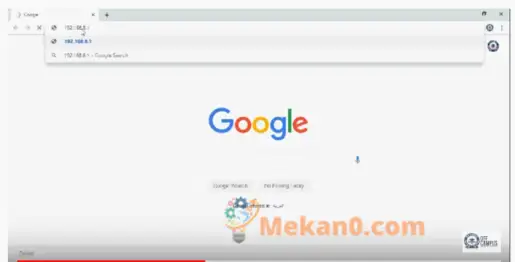
IP- ն մուտքագրելուց և կարգավորումների էջ մտնելուց հետո կտտացրեք բառի կարգավորումներ
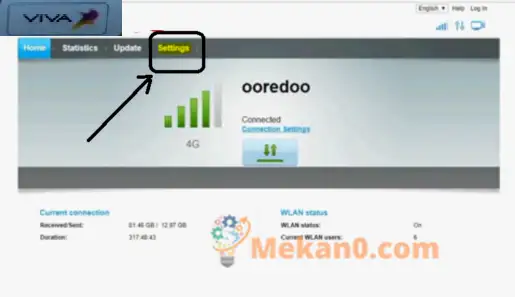
Այն ձեզանից կպահանջի երթուղիչի մուտքի անուն և գաղտնաբառ
- Մուտքագրեք օգտվողի անունը (admin) կամ (user) և hemorrhoid (admin) կամ (user):

Գնացեք WLAN, ներառյալ Wlan բասիկ պարամետրերը
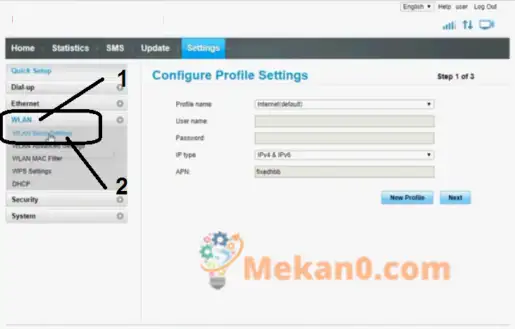
Տեղադրեք նոր գաղտնաբառը wpa pre shared kay- ի կողքին գտնվող տուփի ներսում
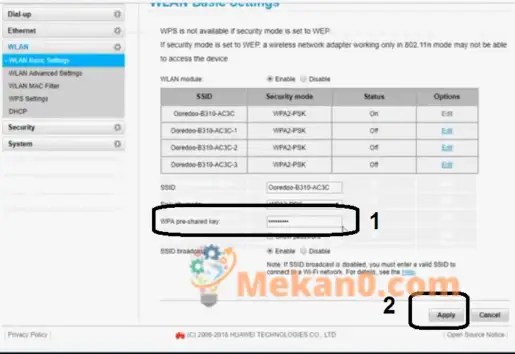
Կտտացրեք «Դիմել» բառին ՝ փոփոխությունները պահպանելու և ինտերնետից օգտվելու համար, առանց որևէ մեկի ՝ առանց ձեր իմացության
Կարդացեք նաև : Փոխեք ցանցի անունը և WI-FI գաղտնաբառը Ooredoo մոդեմում
Հրաժեշտ այս մոդեմի այլ բացատրություններին `ցանցի անունը փոխելուց
Այն նաև պաշտպանում է Modo և Viva երթուղիչները
Մշտապես հետևեք մեզ ՝ մնացած բացատրությունները ստանալու համար
Եվ մի մոռացեք կիսվել հոդվածով, որպեսզի մյուսները օգուտ քաղեն









